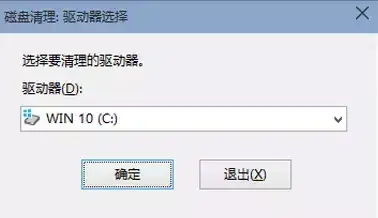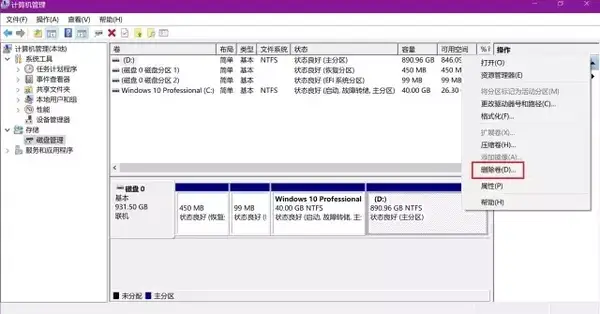如何深度清理C盘(深度清理c盘垃圾怎么清理)
不想让C盘爆满电脑卡爆?来,让我们跟着春天的脚步一起来探索C盘的秘密
C盘空间被大量占用,电脑运行的速度将会不断变慢,然后慢慢卡爆,所以拯救C盘,刻不容缓!!
现在就教你小妙招,拒绝C盘爆满,让你的电脑快到飞起!!
不管是清理瘦身还是扩容,一定要注意提前备份!!提前备份!!提前备份!!
以Win10系统为例:
1、点击电脑左下角的“开始”,然后点击“运行”,在空格中输入“cleanmgr.exe”后点击“确定”。
2、选择一个你要清理的驱动器再点击“确定”。
3、然后就会扫描这个驱动器可以释放出多少空间,这个时间可能需要几分钟。
4、进入清理的界面,点击“清理系统文件”。可以删除系统的一些临时文件。接着等待扫描系统垃圾文件。到这里系统垃圾就清理完毕啦!
注意:在使用官方渠道升级系统后(在保留原系统的设置及文件的情况下)会产生“以前的Windows安装”文件。则还需要下一步(清理过该选项的电脑不会再次显示该选项)
6、扫描完以后,删除“以前的Windows安装”。
风险提示:该文件后清理后将无法还原到升级之前的操作系统。
C盘扩容:
可选择在系统自带的磁盘管理当中操作。由于Windows系统的磁盘管理功能上的限制,在对C盘容量进行扩容前,其右侧分区须为 未分配 状态,而这些分区中的数据需要先备份。
具体步骤如下:
一:打开“此电脑” ,右击,选择 “管理” →“磁盘管理” 。
二:删除C盘右侧的所有分区。
三:删除后,右击C盘,选择“ 扩展卷”。
四:输入要扩充的大小。
五:最后按照步骤操作即可。
再说一遍,不管是清理瘦身还是扩容,一定要注意提前备份!!提前备份!!提前备份!!
赞 (0)